一、下载redis包(此处可到官网查看,有相应的命令)
- wget http://download.redis.io/releases/redis-5.0.3.tar.gz
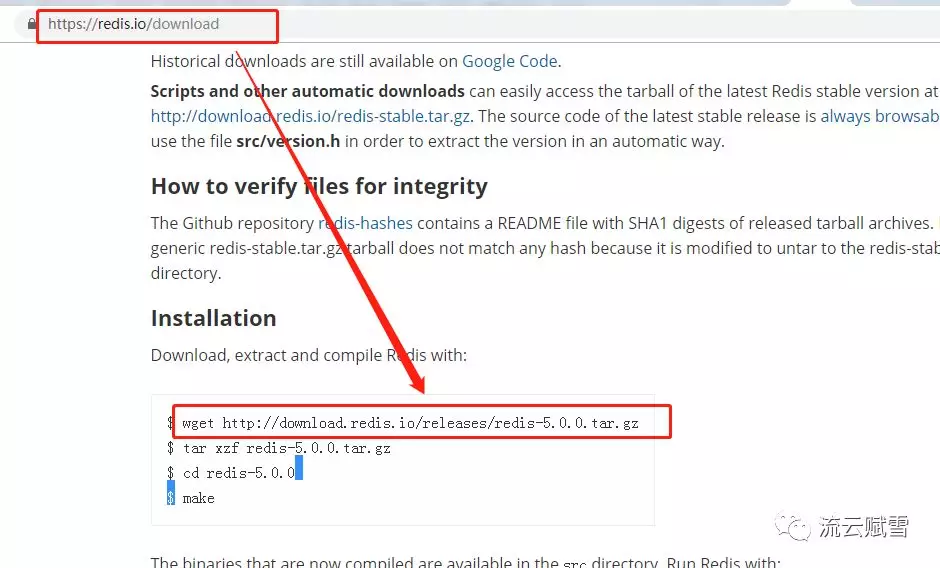
二、解压之后,并进行make编译
- tar xzf redis-5.0.3.tar.gz -C /usr/local/
- cd /usr/local/redis-5.0.3/
- make
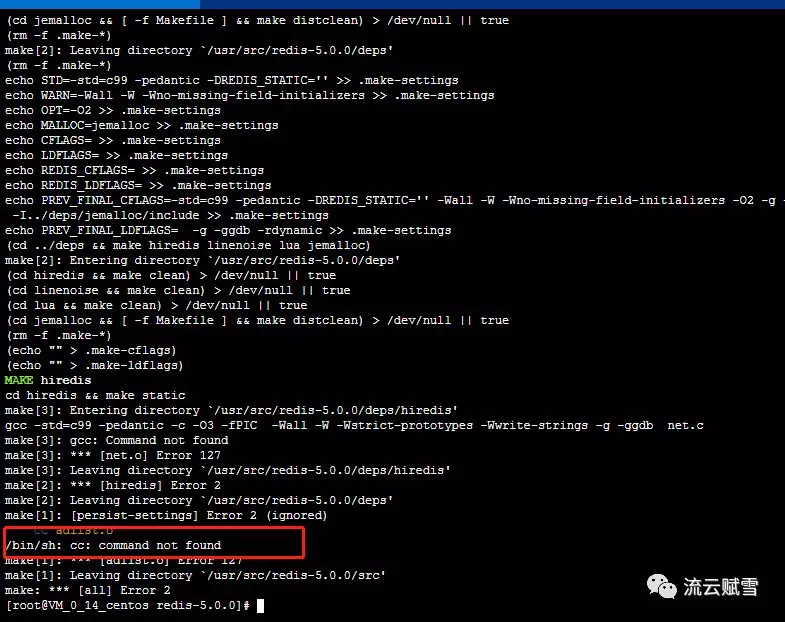
- 如果出现如上问题,则说明需要安装gcc环境,如果gcc环境正常基本是不会有这个问题的

- 如果出现如上问题,则需要执行 make MALLOC=libc 命令
三、安装
- 执行命令make install

- 至此,redis安装成功,然后进入部署阶段
四、部署
- 后台启动redis服务
a),首先编辑conf文件,将daemonize值改为yes(后台运行)
b),再次启动redis,并指定配置文件
- 启动客户端,检测redis是否能用

五、本地客户端连接
- 修改config文件
a),bind字段默认为: bind 127.0.0.1 这样只能本机访问redis,若允许远程主机访问,可注释掉bind行 或者 将bind 127.0.0.1改为: bind 0.0.0.0
b),protected-mode 改成no
- 设置密码(可以直接把 foobared改成自己的密码或者,注释掉后通过命令设置)
a),命令:CONFIG SET requirepass 123456
- 重启redis

- 连接客户端
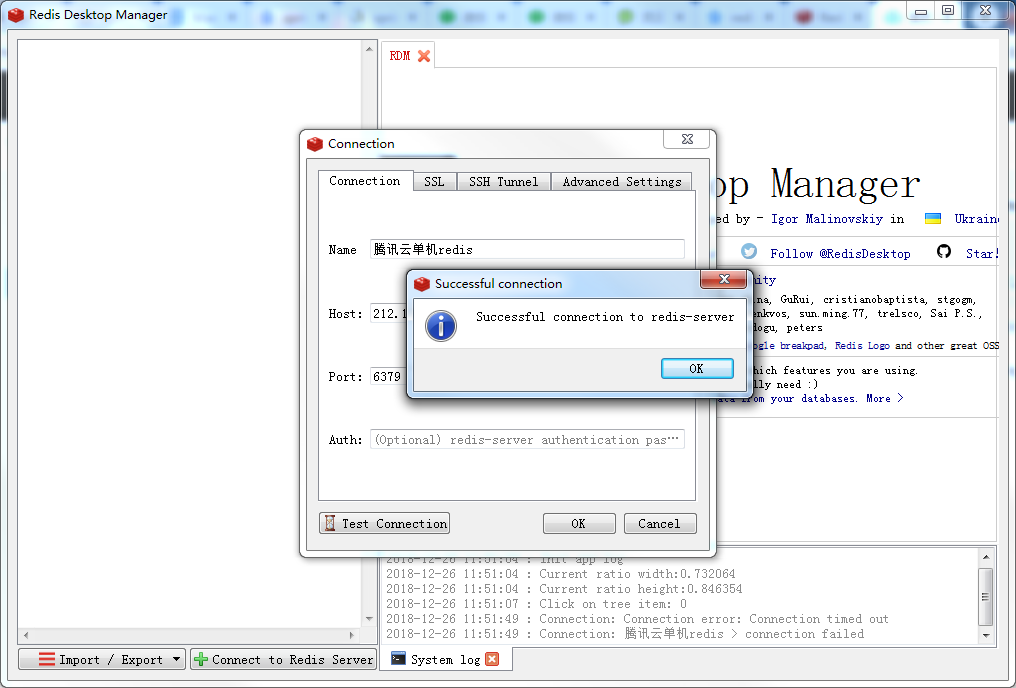
另附一些配置文件说明
daemonize yes #以后台daemon方式运行redis
pidfile "/var/run/redis.pid" #redis以后台运行,默认pid文件路径/var/run/redis.pid
port 6379 #默认端口
bind 127.0.0.1 #默认绑定本机所有ip地址,为了安全,可以只监听内网ip
timeout 300 #客户端超时设置,单位为秒
loglevel verbose #设置日志级别,支持四个级别:debug、notice、verbose、warning
logfile stdout #日志记录方式,默认为标准输出,logs不写文件,输出到空设备/deb/null
logfile "/usr/local/logs/redis/redis.log" #可以指定日志文件路径
databases 16 #开启数据库的数量
save 900 1
save 300 10
save 60 10000
创建本地数据库快照,格式:save * *
900秒内,执行1次写操作
300秒内,执行10次写操作
60秒内,执行10000次写操作
rdbcompression yes #启用数据库lzf压缩,也可以设置为no
dbfilename dump.rdb #本地快照数据库名称
dir "/usr/local/redis/var/" #本地快照数据库存放目录
requirepass 123456 #设置redis数据库连接密码
maxclients 10000 #同一时间最大客户端连接数,0为无限制
maxmemory 1024MB #设定redis最大使用内存,值要小于物理内存,必须设置
appendonly yes #开启日志记录,相当于MySQL的binlog
appendfilename "appendonly.aof" #日志文件名,注意:不是目录路径
appendfsync everysec #每秒执行同步,还有两个参数always、no一般设置为everysec,相当于MySQL事物日志的写方式